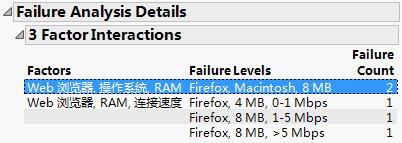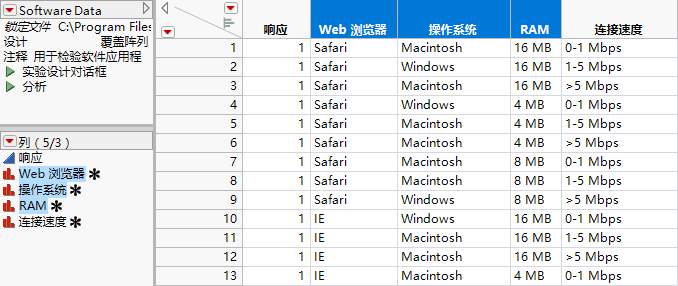发布日期: 04/13/2021
 分析实验数据
分析实验数据
现在已经有了设计表,现在可以执行实验并将数据记录在设计表的响应列中(Figure 20.6)。您的实验结果包含在 Software Data.jmp 样本数据表中。
1. 选择帮助 > 样本数据库,然后打开 Design Experiment/Software Data.jmp。
2. 在“表”面板中,点击分析脚本旁边的绿色小三角。
图 20.7 软件实验数据分析
“汇总”分级显示项指示三个检验失败,四个检验未生成成功或失败结果。
“失败分析详细信息”分级显示项根据关联的三因子交互作用给出了细分的失败信息。该分级显示项仅列出所有检验都导致失败的因子水平的组合。若有任何涉及设置的给定三因子组合的任何检验导致成功,则设置的这个三因子组合不能对系统失败负责。
两次失败与 Web 浏览器设置为 Firefox、操作系统设置为 Macintosh 且 RAM 设置为 8 MB 相关。请注意,无论连接速度如何设置,该组合都导致失败。
3. 选择“3 因子交互作用”报表中的第一行。
图 20.8 在分析报表中选择交互作用
该操作将选定数据表中的相应行和列。
图 20.9 数据表中相应的行列选择
有三次失败与 Web 浏览器、RAM 和连接速度的组合相关联。请注意,其中两次失败(Firefox、8 MB、1-5 Mbps 和 Firefox、8 MB、>5 Mbps)位于 Web 浏览器、操作系统和 RAM 交互作用的两次失败之中。选择报表的这些行中的任意行将选定数据表中的相应行列。
需要更多信息?有问题?从 JMP 用户社区得到解答 (community.jmp.com).